Kako postaviti yota modem na prijenosno računalo. Modem Yota: postavke i testiranje
- Uvjeti povezivanja
- Pregled modema Yota 4G LTE
- Postavljanje modema Yota 4G LTE
- Pregled modema Yota 4G LTE Wi-Fi
- Konfigurirajte uređaj
- Mobilni usmjerivač Yota
- testiranje
- Mogući problemi
- Kako upisati modem ili ruter Yota?!
- Ne mogu ići na 10.0.0.1 - što učiniti?
U ritmu suvremenog svijeta stalno nam je potreban stabilan pristup Internetu, a bolje je da je internet brz i jeftin. Prije nekih 7-10 godina sve se to činilo fantastičnim, ali danas je to sasvim realno. Za organizaciju praktične, sigurne i pristupačne mreže možete koristiti usluge tvrtke Yota.
Uvjeti povezivanja
Odabirom mobilni web Yota, morate odlučiti o tarifi koja će se koristiti za povezivanje. Ukupno postoje tri vrste tarifa za sim kartice iz Yote:
- 2 sata i dan. Ova je opcija prikladna ako hitno trebate pristup Internetu na kratko vrijeme. Za 2 sata pristupa mreži na maksimalnoj brzini morat ćete platiti 50 rubalja. Tijekom dana pristupa (također na maksimalnoj brzini) morat ćete platiti 150 rubalja.
- Mjesečna tarifa je prikladna za one koji internet povezuju kod kuće i preferiraju klasičnu opciju plaćanja, kao na standardnoj SIM kartici. Trošak varira od nula do tisuću rubalja. Ako ste kupili samo modem, brzina će biti ograničena na 128 kb / s, za 550 rubalja će narasti na 1800 kb / s (prosječna verzija), a za tisuću dobit ćete maksimalna brzina bez ograničenja.
- Godišnja tarifa je pogodna za one koji žele platiti jednom i nikada ne brinuti o plaćanju Interneta najmanje godinu dana. Za 5400 rubalja možete osigurati godišnji pristup mreži brzinom od 5 Mbit / s. Za 6900 dobivate neograničen internet brzinom od 10 Mbps. Najskuplja cijena bit će 9000 rubalja. Ovdje su isti uvjeti, ali bez ograničenja brzine.
Pregled modema Yota 4G LTE
Yota 4G LTE - ovaj osnovni model, najlakši u postavi. Cijena modema je 1990 rubalja. Uređaj radi u skladu sa standardom bežično povezivanje 802.11n na 2,4 GHz. Sučelje za povezivanje je USB 2.0. Dimenzije - 92 x 13 x 35 milimetara. Težina - 50 grama. U stvari, ovo je odlična opcija za one koji planiraju ići online s jednim uređajem.

Vizualno, modem je sličan drugim sličnim uređajima - vrsta USB flash pogona sa SIM karticom. Ova stvar izgleda vrlo elegantno, lako je možete nositi u džepu, jer je veličina i težina nešto više od istog flash pogona. Okretni USB priključak ne samo da može zaštititi uređaj od prevrtanja i oštećenja, već i instalirati modem na prikladan položaj tako da zauzima manje prostora u horizontalnoj ravnini.
Postavljanje modema Yota 4G LTE
Možda je najvažnija prednost Yota modema podrška za Plug & Play tehnologiju. To znači da će se prilikom prvog povezivanja uređaja automatski učitati poseban upravljački program. Nema diskova i dodatnih medija softver , Odmah nakon što ste instalirali modem na svoje računalo, morate otvoriti bilo koji web-preglednik da biste otišli na stranicu s aktivacijom pristupa internetu. Sučelje za aktivaciju od vas će zatražiti da unesete telefonski broj na koji će SMS stići s kodom za potvrdu. Stoga je važno koristiti važeći telefonski broj. To je obično dovoljno za početak. Međutim, možete odrediti raspon IP adresa dobivenih od DHCP poslužitelja.
Pregled modema Yota 4G LTE Wi-Fi
Yota 4G LTE Wi-Fi je modem druge razine. Cijena uređaja je 2990 rubalja. Modem radi prema standardu komunikacije 802.11n na 2,4 GHz. Za povezivanje pomoću sučelja USB 2.0. Dimenzije - 92 x 13 x 35 milimetara. Težina - 50 grama. Prvi model je jako ograničen u svojim mogućnostima, a tijekom rada pristup internetu nije potreban samo za prijenosno računalo ili stacionarno računalo ali i sa gadget za mobilne uređaje (pametni telefon ili tablet). Za to vam je potreban usmjerivač koji će distribuirati mrežu svim gadgetima odjednom.

Međutim, Yota inženjeri riješili su ovaj problem kombiniranjem osnovnog modema s najjednostavnijim Wi-Fi usmjerivačem. Povezujući takvu stvar s prijenosnim računalom, možete postaviti improviziranu bežičnu mrežu i distribuirati Internet na još 8 uređaja, a zatim početno postavljanje Možete čak i povezati modemski usmjerivač s bilo kojim izvorom napajanja (npr. Upaljačem za cigarete u automobilu) i distribuirati mrežu za sebe ili prijatelje u svakoj sobi.
Konfigurirajte uređaj
Kako konfigurirati Yota 4G LTE Wi-Fi modem? Princip početne veze se ne razlikuje od onog u drugim modemima tvrtke Yota. Dovoljno je spojiti ga na računalo, a upravljački program će se automatski učitati. Nakon što otvorite web-preglednik i ponovno prođete postupak aktivacije, unesite svoj telefonski broj koji će primiti SMS poruku s kodom za potvrdu. Od sada će prijenosno računalo biti povezano s internetom. Da biste pokrenuli distribuciju mreže na druge uređaje, morate otvoriti stranicu status.yota.ru ili otići na postavke u istom web sučelju.

Postavljanjem Wi-Fi mreže možete:
- uključivanje i isključivanje mreže;
- prisiliti modem na automatsko zaustavljanje distribucije Interneta nakon odspajanja svih uređaja osim glavnog;
- odredite naziv mreže;
- odredite vrstu zaštite koja će se koristiti tijekom veze (podržani su WEP i WPA2);
- odredite zaporku kako biste zaštitili svoju mrežu (standardna osmeroznamenkasta).
Možete unijeti postavke Yota modema, kao i postavke Wi-Fi mreže, koristeći izvorni desktop klijent za Windows i Mac. To se zove Yota Access, može se preuzeti na web sučelju.
Mobilni usmjerivač Yota
Ovo je najzanimljiviji gadget u liniji, kombinirajući modem i usmjerivač. Važna značajka uređaja je ugrađena baterija, zahvaljujući kojoj radi bez spajanja na vanjske izvore napajanja. Yota jamči, može raditi od jednog punjenja do 4 sata. Konfiguracija uređaja gotovo je ista kao u prethodnom gadgetu.

Jedina stvar je: kada prvi put uključite modem će automatski stvoriti otvorenu Wi-Fi mrežu na koju se trebate povezati, kako biste odmah počeli raditi ili mijenjati postavke. Odmah nakon aktivacije i potvrde, korisnik će imati pristup postavkama imena, lozinke, enkripcije i drugih parametara. Ovo je ujedno i konfiguracija Yota modema na usmjerivaču drugih proizvođača i takvih gadgeta kao što je Yota Ready.
testiranje
Tijekom neovisnog testiranja na MacBook računalu sa standardnim mrežnim parametrima, pokazalo se da je brzina Yota modema nešto niža od brzine konkurencije, ali u isto vrijeme dovoljna za ugodan rad, a uz cijene je u potpunosti izvrsna. Unutar prostorija u prizemlju, Yota modem je bio u mogućnosti ubrzati do 5,5 Mbit / s za vrijeme utovara, a do 0,32 Mbit / s tijekom istovara. Vrijednost Ping zaustavljena je na oko 51 milisekundi. Na ulici, Yota modem je bio u mogućnosti ubrzati do 8,10 Mbit / s tijekom učitavanja i do 0,34 Mbit / s tijekom istovara. Vrijednost Ping zaustavljena je na oko 47 milisekundi.
Mogući problemi
Čak i takav jednostavan uređaj, poput YOTA 4G LTE modema, ponekad ne funkcionira kako se očekuje. Slučajno se povezuje modem s računalom i ništa se ne događa. To se događa ako USB priključak ne radi ispravno ili je jednostavno onemogućen u BIOS-u. U tom slučaju u upravljačkom programu neće biti identificiran USB uređaj. Također, problemi nastaju kada je modem povezan s računalima na kojima se izvode starije verzije. operativni sustavi , Na primjer, Windows XP ne prepoznaje uvijek modem ili ne podržava određene funkcije. Da biste riješili problem, trebali biste ažurirati sustav ili instalirati novi paket upravljačkih programa.

Problemi s lošom vezom mogu se riješiti poboljšanjem signala. Da biste to učinili, trebate nabaviti poseban USB produžni kabel i premjestiti modem na mjesto u prostoriji gdje je razina signala najstabilnija. Postavke Yota modema, kao i postavke Wi-Fi mreže, možete resetirati na status.yota. Ostali problemi mogu se riješiti pojedinačno kontaktiranjem tehnička podrška Yota tvrtka. Zaposlenici će sigurno objasniti sve korake konfiguracije, pomoći pri povezivanju i rješavanju svih vrsta pitanja.
Tvrtka Yota jedan je od najvećih pružatelja usluga u Rusiji, koji omogućuje pristup internetu korištenjem WiMax i 4G / LTE tehnologija. Postupno, broj gradova obuhvaćenih područjem pokrivanja postaje sve više. Stoga, korisnici također imaju modeme - sve više i više. U principu, nema posebnih poteškoća u radu s njima - sve je gotovo isto kao i kod drugih. mobilnim operaterima , Povezivanje i konfiguracija su maksimalno pojednostavljene tako da se dijete može nositi s tim.
Također, u arsenalu Yot uređaja za pristup mreži, osim modema, postoje i mobilni usmjerivači. Glavni primjer je Yota Many router. Omogućit će vam spajanje na Internet ne samo na računalo na koje je spojen putem USB-a, već i na distribuciju na 8 uređaja putem WiFi-a:
 \
\
Usput, na ovom modelu Yot rutera postalo je moguće brzo “dijeliti” vezu za prijatelje koristeći Yota Share funkciju, samo pomicanjem klizača prekidača.
Istovremeno, baterija traje 16 sati aktivnog surfanja u globalnoj mreži.
Kako upisati modem ili ruter Yota?!
Na većini Yota modema i usmjerivača, za ulazak u web sučelje uređaja, jednostavno unesite u adresnu traku preglednika: http://status.yota.ru i pritisnite tipku Enter.
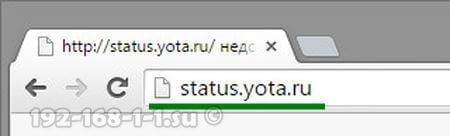
Ako ne uspije, pokušajte se prijaviti na osobni račun Yota usmjerivača unosom IP adrese u pregledniku - 10.0.0.1 :
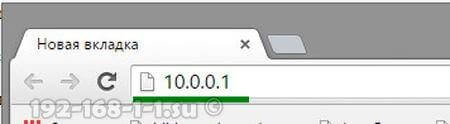
Nakon toga, u normalnom scenariju, web-sučelje uređaja treba otvoriti:
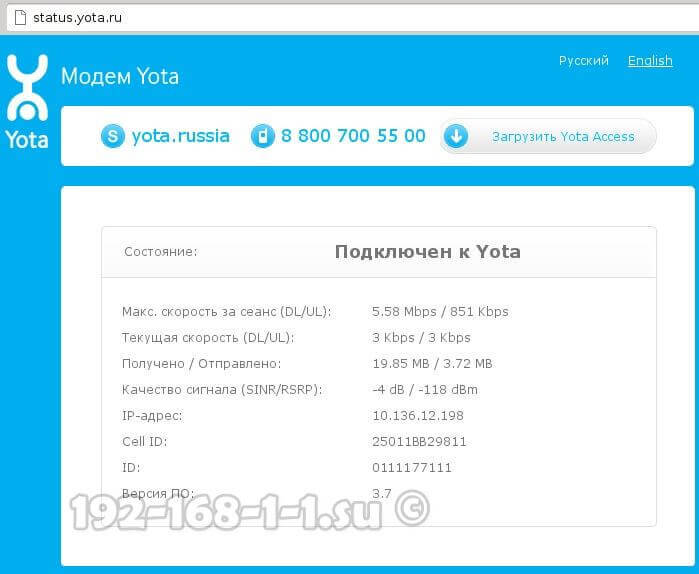
Ovdje možete vidjeti detaljne informacije o trenutnoj vezi s Yot mrežom: IP adresu, identifikator, kvalitetu radio signala, brzinu i količinu primljenog i poslanog prometa.
Evo nekoliko korisnih stranica sučelja modema:
- http://10.0.0.1/manualupdate - ručna nadogradnja firmvera
- http://10.0.0.1/network - promijenite mrežne postavke modema
- http://10.0.0.1/dir - postavke skrivenih uređaja
- http://10.0.0.1/advanced - Napredne opcije modema: konfiguriranje DHCP poslužitelja, prosljeđivanje portova itd.
Da biste ponovno pokrenuli modem ili usmjerivač, prije odlaska na stranicu ažuriranja, prvo ne zaboravite preuzeti najnovija inačica firmware s službene stranice Yota.
Ne mogu ići na 10.0.0.1 - što učiniti?
Postoje tri glavna razloga zašto je nemoguće napraviti ulaz u http://10.0.0.1 ili status.yota.ru.
Prvi je povezivanje putem lokalne mreže , preko kojeg se povezujemo s usmjerivačem, registrira se drugačija IP adresa. Da biste to provjerili, morate otići na mrežu spojite prozore (pritisnite tipke Win + R i unesite naredbu ncpa.cpl ):

Kada uđete u mrežne veze, odaberite onu kroz koju se povezujete s usmjerivačem. Ako je spojen putem USB-a, tada je veza lokalne mreže. A ako je na WiFi - onda morate odabrati ikonu " Bežična mreža "Kliknite na nju desnom tipkom miša i odaberite stavku" Svojstva ":
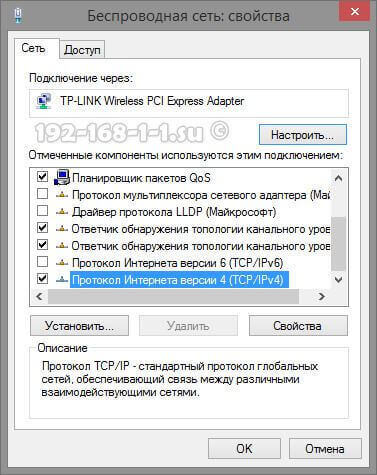
Sada trebate dvaput kliknuti lijevom tipkom miša na Internet Protocol version 4 (TCP / IPv4) da biste otvorili ovaj prozor:
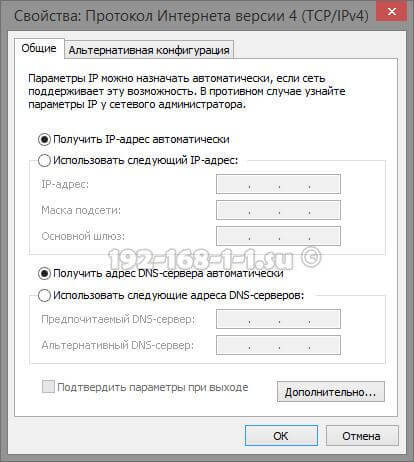
Provjerite jesu li odabrane i IP adresa i DNS poslužitelji automatski primitak adrese. Pokušavamo otići na http://10.0.0.1.
Drugi je razlog što je usluga DHCP klijenta onemogućena na računalu. Nema problema - upišite adresu ručno. Ponovo otvorite TCP / IPv4:
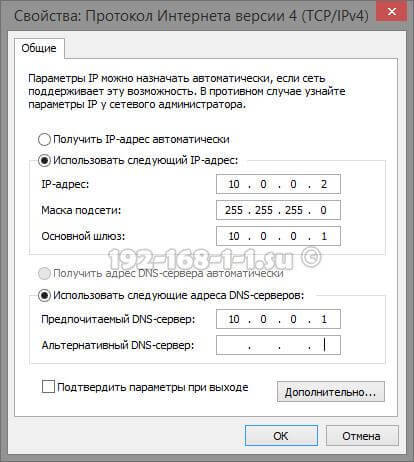
Potvrdite okvir "Koristi sljedeću IP-adresu" i propisajte sljedeće:
IP adresa - 10.0.0.2
Maska - 255.255.255.0
Gateway - 10.0.0.1
Primarni DNS poslužitelj - 10.0.0.1
Kliknite na OK, ponovno pokrenemo preglednik i pokušamo izvršiti unos na 10.0.0.1.
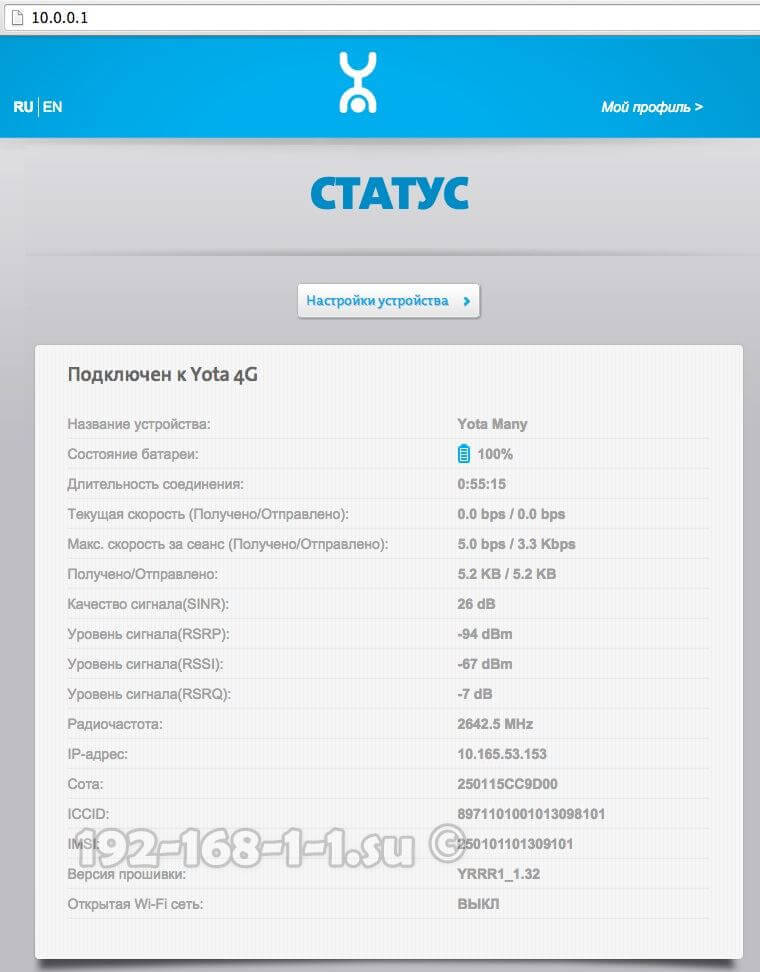
Ako nakon toga idite na Osobni račun Yota usmjerivač ne radi, onda najvjerojatnije imate treći razlog - hardverski kvar modema ili usmjerivača. Pokušajte ga prebaciti na sljedeći USB priključak računala ili prijenosnog računala. Ako je spojen preko produžnog kabela, isključite ga iz kruga radi provjere. Ako ništa od ovoga nije pomoglo, onda je to najžalosnije i najvjerojatnije se ništa ne može učiniti - morat ćete ga nositi servisni centar saznati razloge za nemogućnost rada uređaja.
Postavka modema Yota
sadašnji trenutak Yota tvrtka pruža. LTE tehnologija (Long-Term Evolution) koristi novu vrstu digitalne obrade signala. Time se smanjuje kašnjenje signala, zbog čega je moguće postići neprekidan rad mreže pri brzinama do 100 Mbps.
Razmotrite postavke modema i.
Oba modema koriste Plug & Play tehnologiju prilikom postavljanja. To znači da ne morate tražiti i instalirati upravljačke programe, a kada je uključen, instalacija se odvija u sustavu Windows automatski način rada ,
Postavljanje modema Yota 4G LTE
Opće karakteristike:
Tip: 4G (LTE) modem
Kada prvi put spojite modem na računalo, upravljački programi bit će automatski instalirani. Nakon toga, kada otvorite preglednik, pojavit će se stranica s postavkama, gdje ćete morati aktivirati svoj profil. Nakon što pritisnete gumb "aktiviraj", od vas će se tražiti da unesete telefonski broj na koji će SMS stići s kodom za potvrdu. Te su postavke dovoljne za početak rada na Internetu. Osim toga, možete promijeniti raspon IP adresa koje izdaje DHCP poslužitelj.
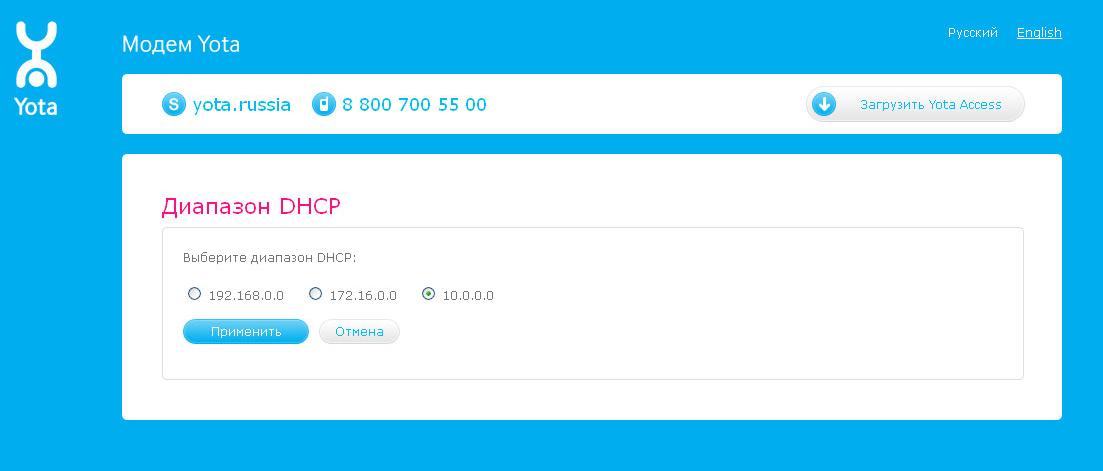
Možete odabrati tri opcije: 10.0.0.0, 192.168.0.0, 172.16.0.0. Također na stranici http://10.0.0.1 dostupna je statistika posla mreža yota i podatke o uređaju.
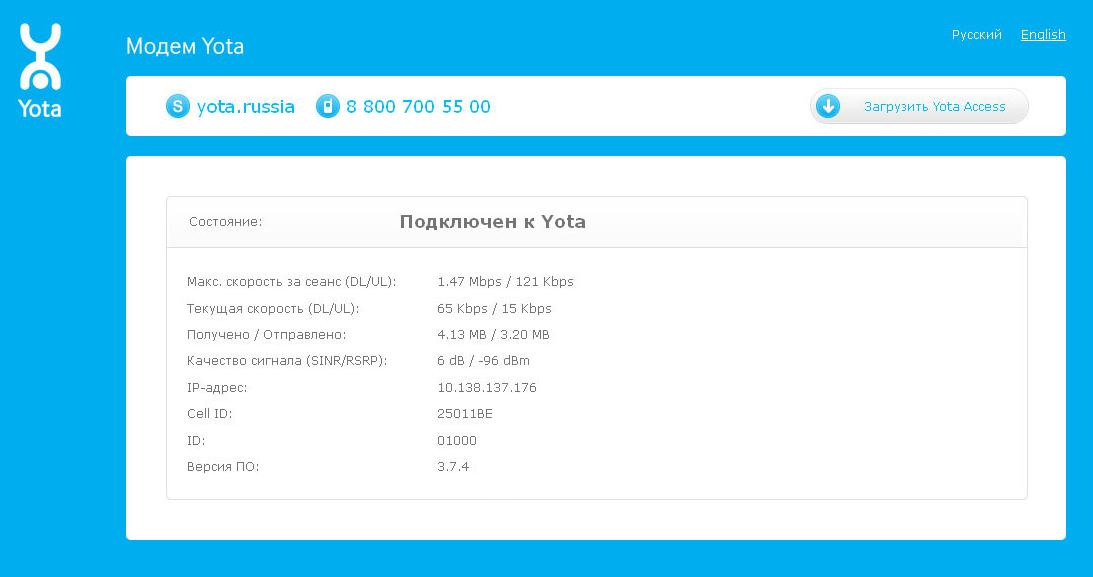
Konfiguriranje Yota 4G LTE Wi-Fi modema

Opće karakteristike
Vrsta: 4G / Wi-Fi pristupna točka (usmjerivač)
Bežični standard: 802.11n, frekvencija 2,4 GHz
Ugrađena LTE podrška: da
Sučelje za povezivanje: USB 2.0
Sigurnost informacija: WEP, WPA, WPA2
Dimenzije (ŠxVxD): 92x13x35 mm
Dizajn i oblik faktora oba modema su isti. Jedina razlika je u tome što Yota 4G LTE Wi-Fi modem omogućuje povezivanje dodatnih uređaja s internetom pomoću Wi-Fi tehnologije.
Da biste postavili Yota 4G LTE Wi-Fi, morate ga povezati putem USB-a na računalo i pokrenuti preglednik. Na stranici za aktivaciju od vas će se tražiti da unesete telefonski broj. Dalje ćete dobiti SMS s kontrolnim kodom. Jedina razlika je da za Yota 4G LTE Wi-Fi modem trebate dodatno konfigurirati Wi-Fi mreža , Konfiguriran je u istom web sučelju.
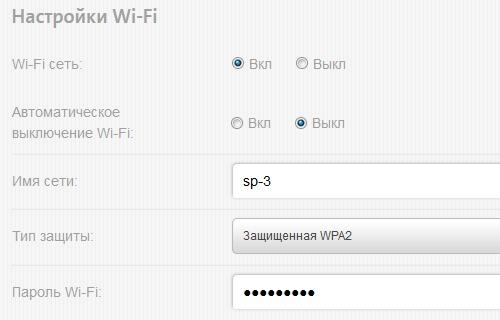
Morat ćete odabrati naziv mreže, lozinku i vrstu šifriranja.
Mogući problemi kod konfiguriranja ili rada modema Yota
Ponekad se ništa ne događa kada se povezujete i može se činiti da Yota modem ne radi. Ili se uređaji ne mogu povezati putem Wi-Fi veze. Postoji nekoliko razloga za takve probleme:
USB priključci na računalu su neispravni ili onemogućeni u BIOS-u. U tom slučaju modem nije otkriven u upravitelju uređaja.
Slab signal ili nedostatak pristupa Yota mreži. To se može prepoznati po odsutnosti plavog indikatorskog svjetla Yota logotipa na modemu ili u web sučelju prema statusu uređaja. Ako se vaš dom nalazi u području mrežnog prijema, tada trebate koristiti USB produžni kabel kako biste pronašli najbolju lokaciju prijema.
Neki zastarjeli operacijski sustavi (na primjer, Windows XP SP2) ne vide Yota modem ili ne podržavaju određene vrste šifriranja, pa je možda teško povezati uređaje putem Wi-Fi veze. Morate ažurirati OS ili instalirati dodatni paket upravljačkih programa.
Općenito, ako imate problema s vezom ili konfiguracijom, možete se obratiti tehničkoj podršci tvrtke Yota, gdje će vam reći kako se povezati Yota modem i pomoći u rješavanju mogućih povezanih problema.
Što učiniti?Kako upisati modem ili ruter Yota?
Što učiniti?
